Kişisel deneyime göre Netflix, mobil cihazlarda, TV'lerde, oyun konsollarında ve akış cihazlarında çok daha kararlı (ve güvenilir). Netflix'i bir bilgisayarda (bir uygulama veya web tarayıcısı aracılığıyla) kullanmak tamamen farklı bir oyundur. Çoğu zaman, rastgele ve ara sıra ortaya çıkan hata mesajları, web akışı deneyimini mahveder.
Netflix hataları, her biri benzersiz kodları, nedenleri ve çözümleriyle çeşitli şekillerde gelir. Netflix'te içerik izlerken bir hata mesajı aldığınızda, video akışı sağlayıcısı size bir yerde bir sorun olduğunu söylüyor. Belki internet bağlantınız, Netflix hesabınız, abonelik durumunuz vb. İle

Bu makalede, Netflix hata kodu F7701-1003'ü düzeltmenin yedi yolunu anlatacağız. Ama önce, hatanın ne anlama geldiğine ve nedenlerine dair kısa bir açıklama.
Netflix Hatasına Neden Olan F7701-1003
F7701-1003 Netflix hatası söz konusu olduğunda, tarayıcınızın Widevine İçerik Şifre Çözme Modülü (CDM) ile ilgili bir sorunun göstergesi.
Widevince CDM, tarayıcınızın Dijital haklar yönetimi (DRM) sistemi tarafından korunan telif hakkıyla korunan içeriği oynatmanıza izin veren bir bileşenidir. Netflix'te izlediğiniz filmler ve şovlar DRM korumalıdır. Bu nedenle, Netflix, tarayıcınızın Widevince şifre çözme modülüyle iletişim kurmakta güçlük çekiyorsa, F7701-1003 hata kodu açılır.
Temel olarak Netflix, kendi içeriğinizi kopyalayamayacağınızdan veya çoğaltamayacağınızdan emin olmak ister. tarayıcınızdan izliyoruz. Bu hatadan nasıl kurtulacağınızı öğrenmek için bir sonraki bölüme geçin.
Netflix Hata Kodu Nasıl Onarılır f7701-100
Araştırmalarımızdan, f7701 hata kodunun 1003, hem Windows hem de Mac bilgisayarlarda Mozilla Firefox aracılığıyla içerik yayınlayan Netflix kullanıcılarına özgüdür. Bu sorunla karşılaşan Chrome veya Microsoft Edge kullanıcılarını neredeyse hiç bulamadık.
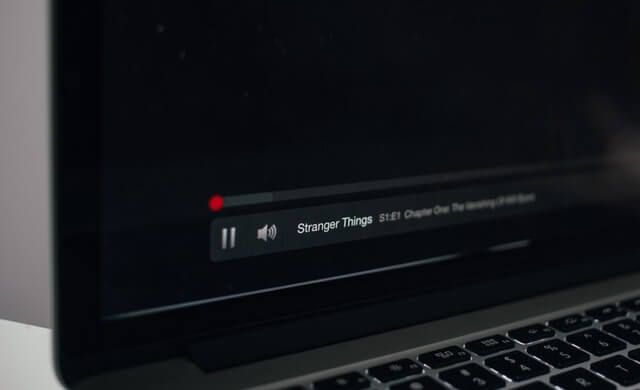
Aşağıdaki çözümler hem Windows hem de Mac kullanıcıları için geçerlidir.
1. Netflix Sekmesini Yenileyin
Netflix sekmesini yenilemediyseniz, yapmalısınız. Adres çubuğunun yanındaki yenile düğmesini tıklayın veya klavyenizdeki F5tuşuna basın. Birden çok sekme yenilemesine rağmen Netflix hata kodunu görüntülemeye devam ederse bir sonraki çözüme geçin.
2. Firefox'tan Çıkmaya Zorla
Bu sorunu Firefox geçici olarak kararsız veya hatalı çalışıyor durumunda yaşayabilirsiniz. Tarayıcıyı zorla durdurmak ve yeniden başlatmak sorunu çözmenize yardımcı olabilir. Ancak bunu yapmadan önce, önemli bir şeyi kaybetmemek için diğer sekmelerde açtığınız devam eden çalışmaları kaydettiğinizden emin olun.
Windows'ta Firefox'tan çıkmaya zorlamak için Görev Yöneticisini (Ctrl + Shift + Esc), Firefox'u sağ tıklayın ve Görevi Sonlandır' ı tıklayın. Firefox'u yeniden başlatın ve Netflix'i hatasız izleyip izleyemeyeceğinizi kontrol edin.
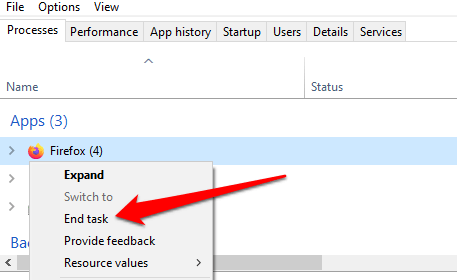
Mac'te, Firefox'u açın ve tarayıcıdan hemen çıkmaya zorlamak için Shift + Option + Command + Escapeklavye kısayolunu kullanın. Firefox'u yeniden başlatın ve Netflix'e hatasız erişiminiz olup olmadığını kontrol edin.
3. Firefox Tanımlama Bilgilerini Etkinleştir
Web tarayıcıları aracılığıyla Netflix'te içerik izlemek için tanımlama bilgilerini etkinleştirmiş olmanız gerekir. Netflix, tarayıcınızda içerik yayınlamak için gerekli bilgileri depolamak için çerezler kullanır. Bu sadece Firefox'la sınırlı değil, desteklenen diğer tarayıcılarla da sınırlı değil - Chrome, Microsoft Edge, Opera ve Safari.
Netflix hatası F7701-1003 hala aralıklarla ortaya çıkıyorsa, Firefox'un web sitelerini engellemediğinden emin olun '(özellikle Netflix'in) çerezleri.
Firefox menüsünü açın ve Seçenekler(Windows için) veya Tercihler(Mac için) >Gizlilik seçeneğine gidin & Güvenlik. 'Gelişmiş İzleme Koruması' bölümünde, Özel'i seçin.
Çerezler'in işaretini kaldırın ve Tüm Sekmeleri Yeniden Yükledüğme.
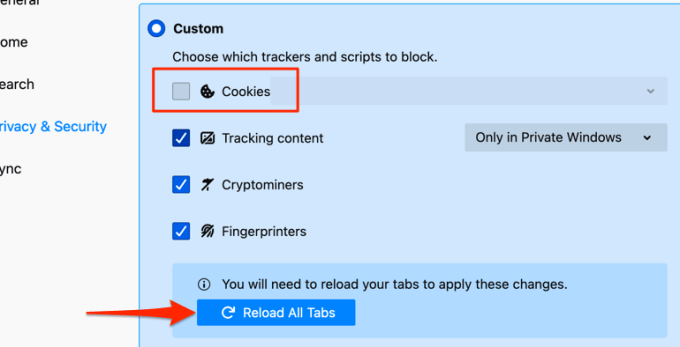
Netflix sekmesine dönün ve artık film izleyip izleyemeyeceğinizi kontrol edin.
4. Gizli Gezinmeyi Kapatın veya Devre Dışı Bırakın
Netflix'in size sorunsuz bir yayın deneyimi sağlamak için çerezlere ihtiyaç duyduğunu daha önce belirtmiştik. Firefox'ta Netflix'e Gizli veya Gizli pencere üzerinden erişiyorsanız içeriği görüntüleyemeyebilirsiniz. Bunun nedeni, Firefox'un çerezleri gizli modda silmesidir.
Firefox'un sağ üst köşesinde bir mor maskevarsa, Netflix'e özel bir pencereden erişiyorsunuzdur.
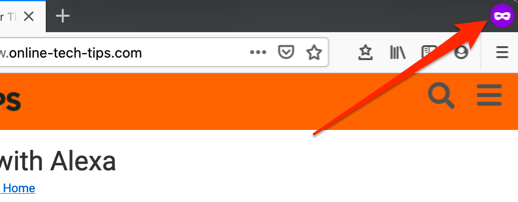
Firefox’u kapatın ve normal şekilde yeniden açın. Bu, sorunu çözmelidir.
5. Firefox'ta Dijital Haklar Yönetimini (DRM) Yeniden Etkinleştirin
Firefox, Dijital Haklar Yönetimi (DRM) içerik koruma standardını desteklese de, özellik kapalıysa Netflix'te F7701-1003 hatasıyla karşılaşabilirsiniz. Firefox'u açın, hamburger menü simgesinitıklayın ve Tercihler(Mac için) veya Seçenekler(Windows için) seçeneğini seçin.
Genelbölümünde ilerleyin ve 'DRM kontrollü içeriği oynat' ın işaretli olduğundan emin olun. Seçeneğin işaretini kaldırabilir ve yeniden işaretleyebilirsiniz.
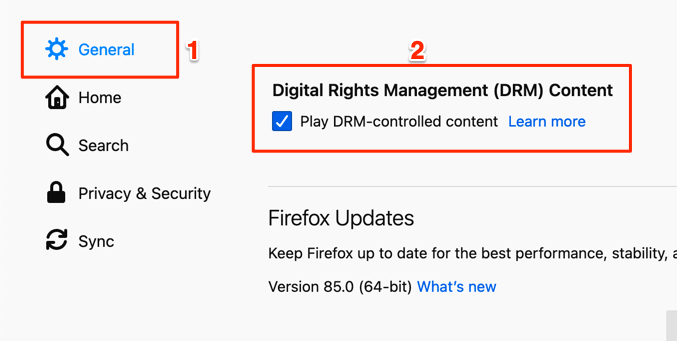
Netflix sekmesini yeniden açın veya yeniden yükleyin ve artık içeriği kesintisiz izleyip izleyemeyeceğinizi kontrol edin.
6. Firefox’un Widevine İçerik Şifre Çözme Modülünü Güncelleyin
Yukarıdakilere ek olarak, Firefox’un içerik koruma modülünün de güncel olduğundan emin olmalısınız. Bunu bir Windows PC'de şu şekilde yapabilirsiniz:
Alternatif olarak, menü simgesini tıklayın ve Ekle'yi seçin .
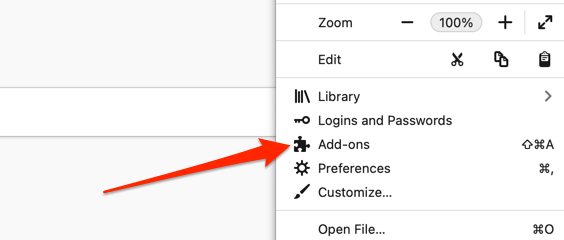
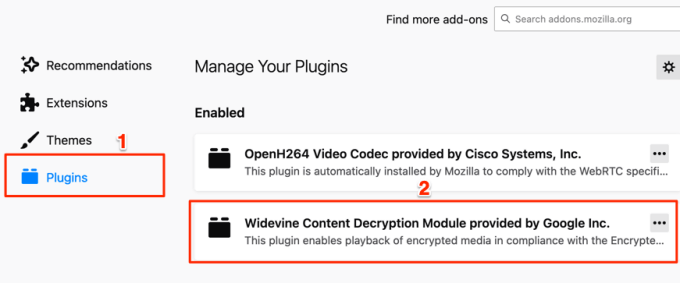
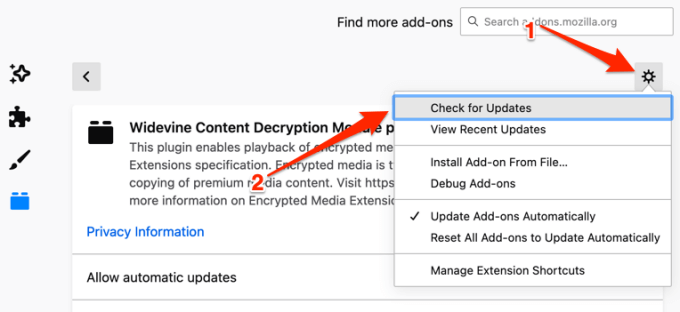
Firefox, varsa eklenti için bir güncelleme indirir ve kurar. Aksi takdirde, tarayıcı bir "Güncelleme bulunamadı"mesajı görüntüler.
7. Firefox'u Güncelleyin
Firefox'un (veya bazı özelliklerinin) güncel olmaması veya tarayıcının en son sürümünü henüz cihazınıza yüklemediyseniz arızalanması yaygındır . Mac kullanıyorsanız, tarayıcıyı başlatın, menü çubuğunda Firefox'u seçin ve Firefox Hakkında' yı seçin.
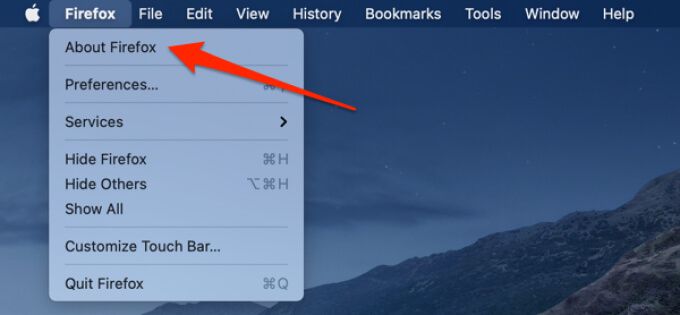
Firefox kontrol edecek mevcut güncellemeler için ve indirin. Firefox'un güncellemeyi indirmesini bekleyin ve devam etmek için Firefox'u Güncellemek için Yeniden Başlatdüğmesini tıklayın.
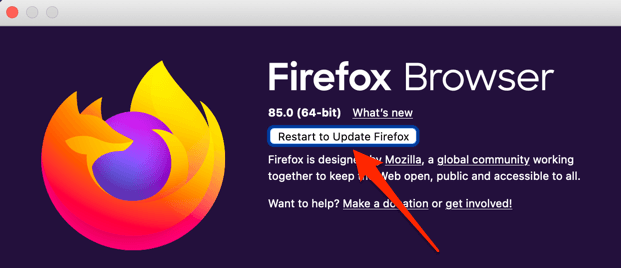
Windows kullanıcıları için, menü simgesini tıklayın ve Seçenekler>Genel>Firefox Güncellemelerive Firefox'u güncellemek için Yeniden Başlat'ı tıklayın.
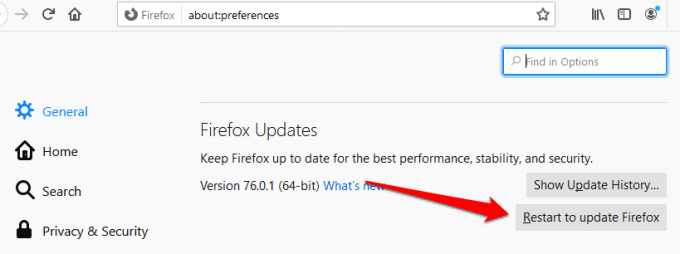
Firefox tekrar açıldığında Netflix'i tekrar deneyin ve bunun hatayı düzelttiğini kontrol edin f7701-1003.
Last Resort: Refresh Firefox
Yukarıdaki tüm önerilen çözümleri denedikten sonra Netflix hata kodu f7701-1003 devam ederse, Firefox'u varsayılan ayarlara geri yüklemeniz gerekebilir. Bu, sorunlu bileşenleri, kötü amaçlı eklentileri ve tarayıcının performansını geri yükleyin 'ü kaldıracaktır. Firefox'u sıfırlamak için menü simgesini seçin ve Yardım>Sorun Giderme Bilgileri>Firefox'u Yenile'ye gidin.